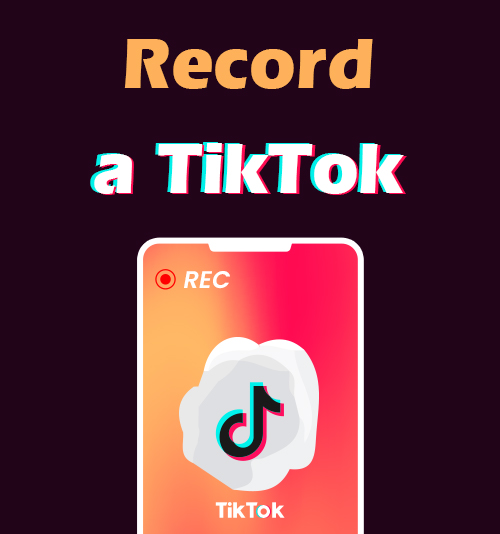
TikTok, una famosa aplicación de redes sociales para crear y compartir vídeos cortos, tiene más de 300 millones de usuarios activos mensuales. A veces es posible que desees grabar un TikTok para guardar, revivir y compartir tu contenido más querido, y puedes:
¿Estás ansioso por perder tus videos favoritos de TikTok? ¿Quieres guardar un video de TikTok para verlo sin conexión? ¿Quieres capturar un video en TikTok pero no tienes permiso?
¡No hay problema! Lo cubrimos con la forma legal y más conveniente de grabar un vídeo de tiktok. Quédese con nosotros y le mostraremos más pasos para obtener un registro de pantalla en TikTok en cualquier dispositivo.
CONTENIDO
Cómo grabar un TikTok en la PC (con DiReec Screen Recorder)
Hoy en día, puedes navegar fácilmente por los vídeos de TikTok directamente en tu PC. Pero si quieres grabarlos en tu PC, prueba Grabador de pantalla DiReec.
Es un grabador de pantalla liviano pero con todas las funciones que no presenta ningún problema. Tiene muchas funciones; Puedes elegir el área de grabación según tus necesidades. Incluso puedes tomar una captura de pantalla mientras grabas la pantalla. Si utiliza Windows, esta es su mejor opción para la grabación de pantalla de TikTok.
Grabador de pantalla
Capture video y audio HD al instante
- para Windows 10/8/7
- para Mac OS X 14+
- para Android
A continuación se explica cómo realizar una grabación de pantalla de TikTok utilizando DiReec Screen Recorder.
- Inicie DiReec Screen Recorder, luego elija si desea grabar y especifique algunas configuraciones simples según sus necesidades.
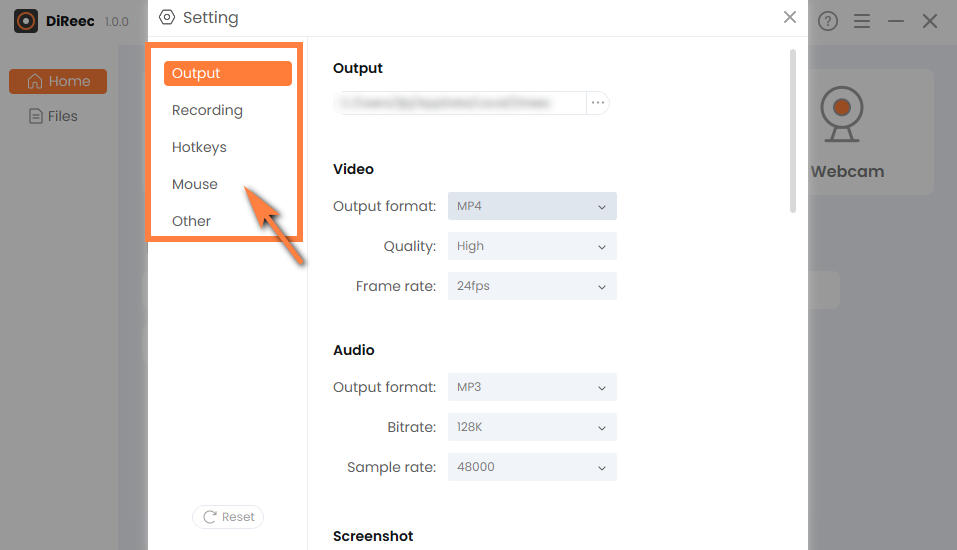
- Abra un navegador y seleccione la pantalla de TikTok que desea grabar.
- Una vez que lo seleccione, haga clic en el botón "REC" para iniciar el proceso de grabación de pantalla de TikTok.
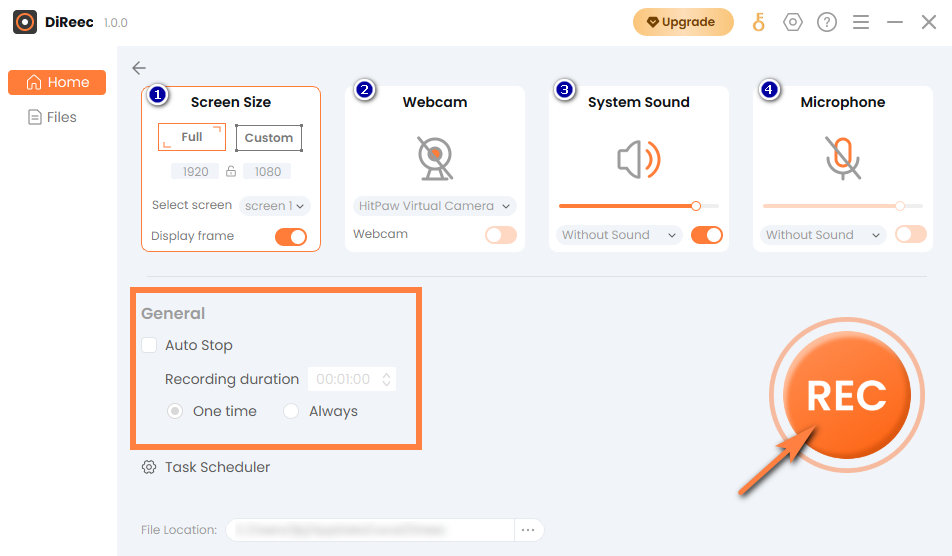
- Presione el ícono "Detener" para finalizar la grabación de pantalla en TikTok y el archivo grabado se guardará automáticamente en su dispositivo.
Consejo: la función de grabación de pantalla te permite capturar cualquier contenido de TikTok. Se aplica no solo a la grabación de videos de TikTok subidos por los creadores, sino que también le permite grabar un TikTok Live cómodamente.
Cómo grabar en pantalla TikTok en Mac (con Movavi Screen Recorder)
Si es usuario de Mac, su grabador de pantalla nativo, QuickTime Player, puede satisfacer sus necesidades simples. Pero no funciona bien al grabar vídeos con sonidos como TikTok Live. Es una gran opción para probar. Grabador de Pantalla Movavi si quieres grabar la pantalla de un TikTok.
A continuación se explica cómo utilizar una grabadora de vídeo TikTok para realizar grabaciones de TikTok en Mac. ¡Sigue leyendo!
- Descargue Movavi Screen Recorder con anticipación, luego abra su aplicación TikTok y busque el video que desea grabar en pantalla.
- Haz clic en el icono de la cámara, que es el segundo en la barra lateral. Luego, la grabación comenzará automáticamente después de que finalice la cuenta regresiva.
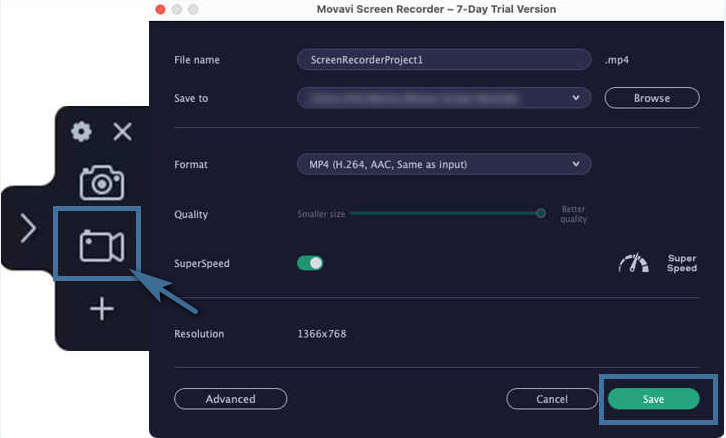
- Toque el ícono de grabación rojo cuando haya terminado de grabar. Luego haga clic en el botón "guardar" y su archivo grabado se guardará en su dispositivo.
Cómo utilizar la grabadora de vídeo TikTok en línea (con la grabadora de vídeo en línea AmoyShare)
Dado que puedes buscar vídeos de TikTok en línea, siempre se te pedirá que guardes un clip específico para siempre. Y si desea evitar descargar e instalar cualquier software para manejar la grabación de pantalla en TikTok, le recomendamos encarecidamente que utilice Grabador de vídeo en línea AmoyShare. Es gratis, seguro e incluso no tiene pérdida de calidad.
Siga las instrucciones a continuación para aprender cómo grabar un TikTok en línea.
- Vaya a AmoyShare Online Video Recorder en su navegador web. La opción Pantalla predeterminada suele estar seleccionada. También puedes optar por incluir otras opciones como cámara web, sistema de audio y micrófono según tus necesidades.
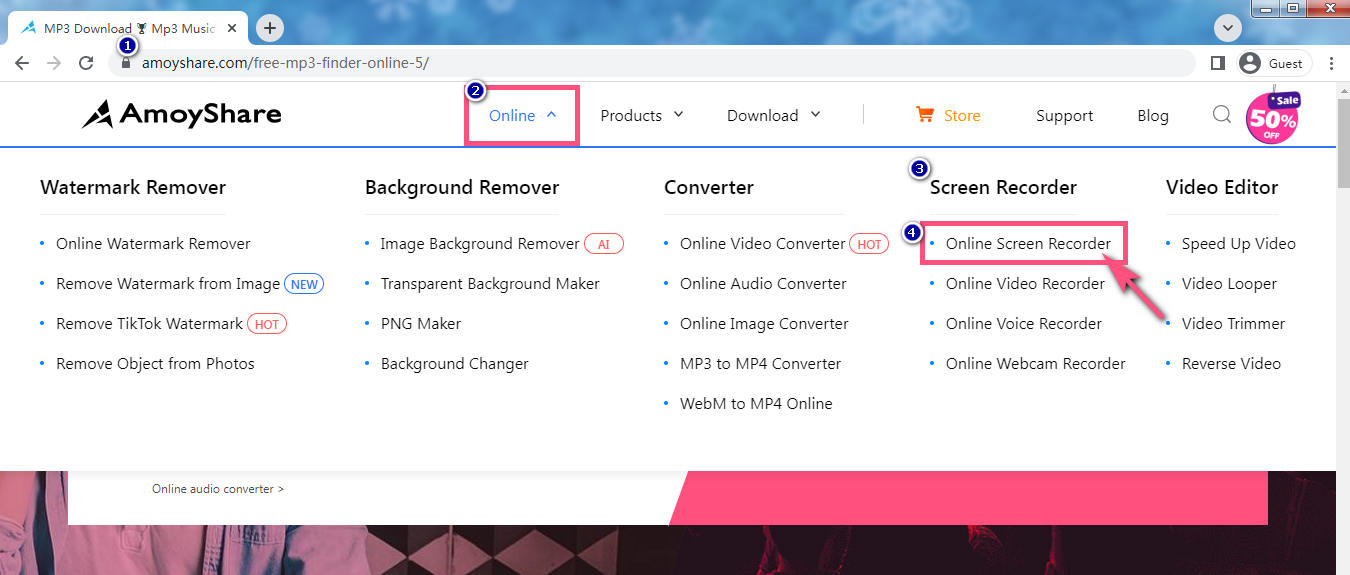
- Haga clic en el botón "Iniciar grabación". Aparecerá un menú que muestra múltiples modos de grabación, como Pestaña, Ventana y Pantalla completa. Elija uno de ellos y haga clic en "Compartir" una vez que haya realizado la selección. Espere la cuenta regresiva de tres segundos; entonces, comenzará la grabación.
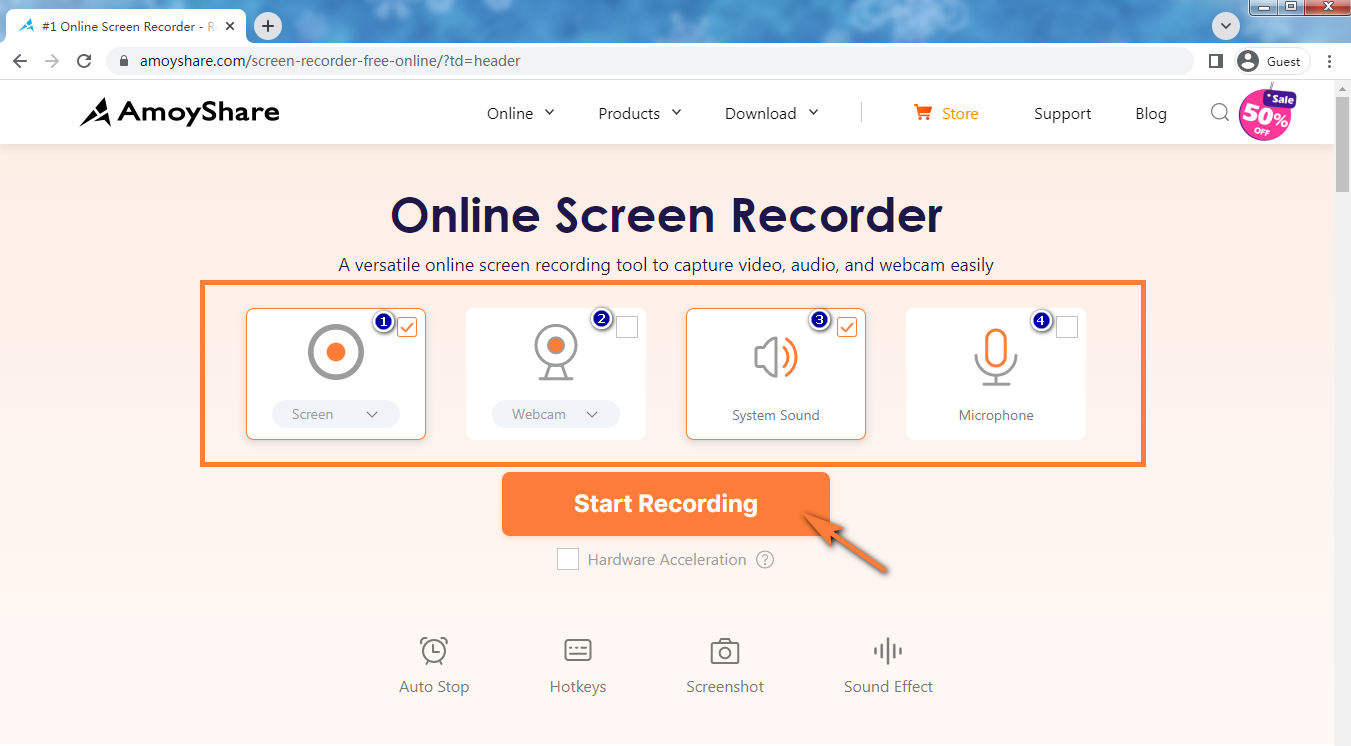
- Haga clic en el botón Detener cuando haya terminado. Puedes seleccionar el formato y la resolución. Luego haga clic en "Descargar" y el registro de pantalla en TikTok se guardará automáticamente en la carpeta de destino.
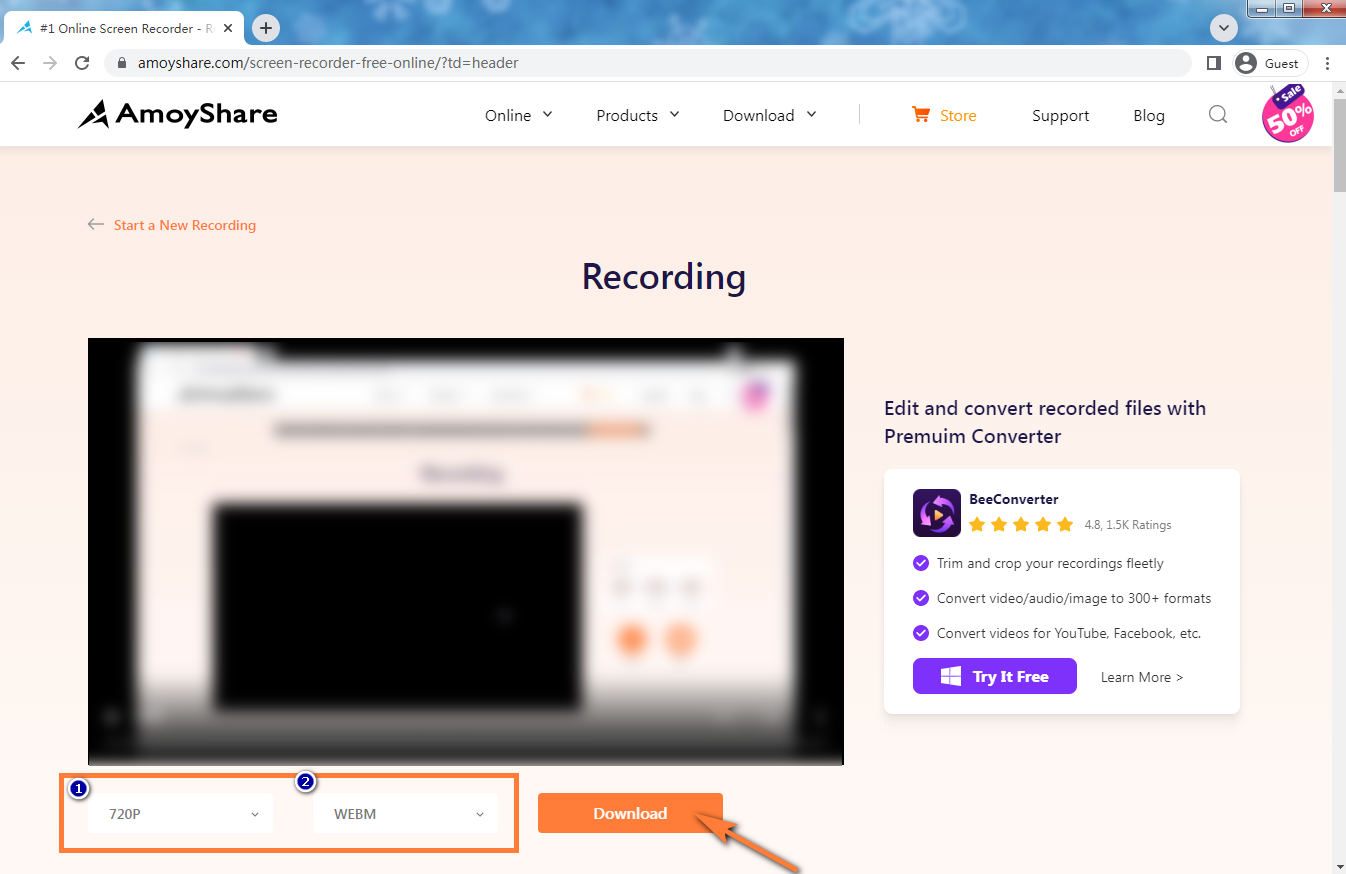
Cómo grabar un TikTok en Android/iPhone (con su grabadora incorporada)
Si tienes un iPhone o un teléfono Android, puedes elegir la forma más sencilla: utilizar su grabador de pantalla nativo al alcance de tu mano sin descargar ninguna aplicación.
La grabadora de pantalla incorporada es muy sencilla y cómoda de usar. Le permite grabar simultáneamente su pantalla con el sonido del marco y el micrófono. Si solo desea grabar la pantalla en un video de TikTok con audio interno, simplemente apague el micrófono.
Ya que es un aparato subyacente gratuito que viene con el propio sistema; por lo tanto, no es necesario descargar ningún software de terceros si no tiene más requisitos de optimización.
Una guía completa sobre cómo grabar un TikTok en Android
Capturar tus momentos más queridos de TikTok en tu dispositivo Android es más fácil de lo que piensas. Aquí tienes una guía paso a paso que te ayudará a grabar una sesión de TikTok sin esfuerzo.
- Abre tu aplicación TikTok y busca el video que deseas grabar en pantalla.
- Acceda al menú "Configuración rápida" deslizando hacia abajo el Panel de control.
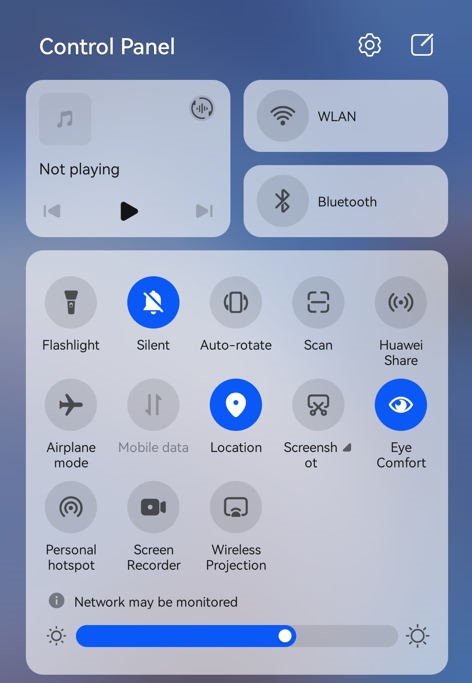
- Toque el ícono "grabador de pantalla" y comenzará a grabar un TikTok automáticamente. (Si no puede encontrarlo, toque el ícono "Editar" y elija "Editar interruptores". Busque el ícono "Grabador de pantalla" y arrástrelo hacia arriba. Luego se mostrará en el Panel de control. No olvide haga clic en “Listo” para guardar su configuración).
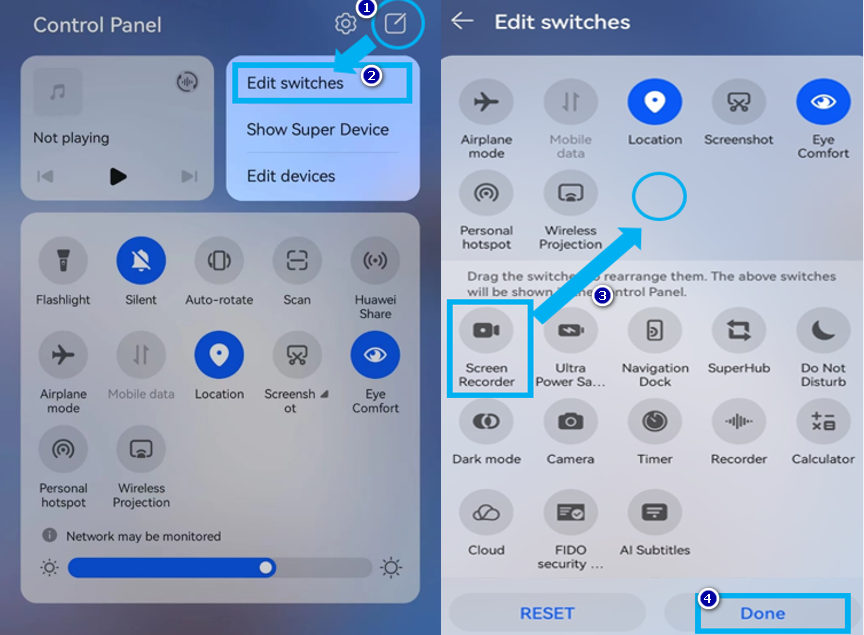
- Cuando termines, toca el ícono de grabación rojo en la parte superior de la pantalla. Puedes encontrar la grabación de pantalla de TikTok en la aplicación Galería de tu teléfono Android.
Un tutorial detallado sobre cómo grabar en pantalla TikTok en iPhone/iPad
Recientemente, iOS agregó una función de grabación de pantalla a sus dispositivos, a través de la cual obtendrás una copia del video en tu iPhone/iPad. Siga los pasos a continuación para grabar un video de TikTok.
- Inicie la aplicación TikTok y localice el video que desea capturar.
- Desliza hacia abajo el Panel de control para acceder al menú "Configuración rápida".
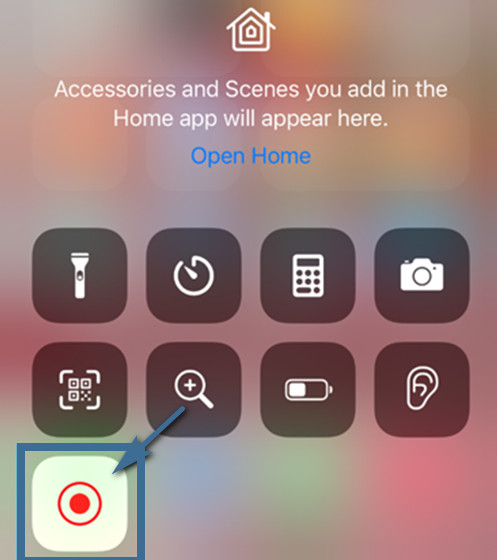
- Haga clic en el ícono "grabador de pantalla" y comenzará a grabar un video de TikTok que le guste cuando termine la cuenta regresiva. (Si no puede encontrarlo, vaya a "Configuración" y haga clic en "Centro de control". Y puede encontrar la opción "grabación de pantalla" en "MÁS CONTROLES", luego haga clic en el signo "+" para agregarla a "INCLUIDO". CONTROLES”. Luego se mostrará en el Panel de control.)
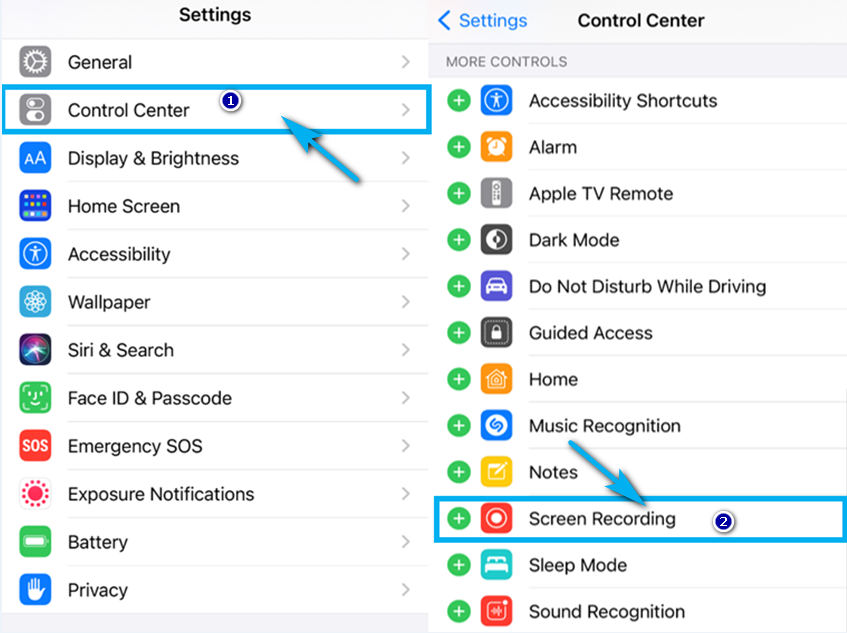
- Baje el Panel de control y toque el ícono "grabador de pantalla" nuevamente, luego haga clic en "Detener" para detener la grabación. Puedes encontrar la grabación de pantalla de TikTok en tu iPhone/iPad en el Álbum.
Para Concluir
Nuestra guía cubre cómo grabar un TikTok en cualquier dispositivo; sólo tienes que elegir según tus necesidades. Usar DiReec Screen Recorder siempre es una buena idea si desea guardar registros de pantalla de TikTok sin informar al editor. Y lo que es más, Grabador de pantalla DiReec ofrece simplicidad fácil de usar, una variedad de modos de grabación versátiles y seguridad constante. Definitivamente vale la pena intentarlo.
Preguntas Frecuentes
¿Puedes grabar videos de TikTok?
Sí, puedes hacerlo utilizando algunas herramientas de grabación de pantalla. Y puede elegir un grabador de pantalla adecuado según su dispositivo. Por ejemplo, pruebe con un grabador de pantalla nativo para su Android o iPhone y, si utiliza Mac, Movavi Screen Recorder puede satisfacer sus necesidades. Para usuarios de PC, Grabador de pantalla DiReec es una buena elección. En cuanto a aquellos que sólo quieren grabar vídeos en línea, también pueden intentar Grabador de vídeo en línea AmoyShare.
¿TikTok notifica la grabación de pantalla?
No, TikTok no notifica a los usuarios. Es decir, no habrá notificaciones tanto si realizas capturas de pantalla como si realizas grabaciones de pantalla en TikTok. El editor original será notificado solo si comparte el contenido y lo hace público. Y tenga en cuenta que cualquier grabación de pantalla o captura de pantalla que realice en TikTok es para uso personal y no comercial.
¿Todos pueden guardar su TikTok?
Sí, puedes ver cuántas veces las personas han compartido tu video de TikTok, pero no recibirás una notificación si alguien guarda tus videos. Sin embargo, solo necesita cambiar su configuración y luego las personas no podrán conservarlas, sino verlas.
¿Cómo grabo un vídeo de TikTok con sonido?
Grabador de vídeo en línea AmoyShare es la mejor opción para grabar un video de TikTok con sonido. Simplemente visite el sitio web en su navegador web y luego elija Sonido del sistema y micrófono según sea necesario, luego seleccione el video de TikTok que desea grabar y presione Iniciar grabación para grabar.